Aplikacja Wiadomości w iOS 10 zawiera mnóstwonowe funkcje, niektóre niesamowite, takie jak adnotacje obrazkowe, a niektóre dodane do zabawy, takie jak efekty. Efekty w wiadomościach to sposób, w jaki Apple stara się pomóc ludziom uniknąć nieporozumień związanych z wiadomościami tekstowymi. Efekty pozwalają animować bąbelki tekstu w wątku rozmowy, aby odbiorca wiedział, że jesteś szczęśliwy lub podekscytowany. Możesz także dodać efekty animowane, takie jak spadające konfetti i balony, które pojawiają się na ekranie, gdy chcesz pogratulować komuś lub entuzjastycznie z okazji urodzin. Oto, jak dodać efekt na urządzeniach zarówno z dotykiem 3D, jak i bez niego oraz jak zareagować na wiadomość.
Efekty wiadomości
Otwórz aplikację Wiadomości i zredaguj wiadomość. Efekty działają tylko dla iMessages, a nie dla zwykłych wiadomości tekstowych. Jeśli masz urządzenie dotykowe 3D, naciśnij mocno przycisk „wyślij”, aby wyświetlić menu efektów. Jeśli nie masz urządzenia dotykowego 3D, naciśnij długo przycisk strzałki „Wyślij”, aby wyświetlić menu efektów.
Ekran „Wyślij z efektem” jest podzielony na dwie częścizakładki. Karta „Bańka” doda efekt animacji do bańki tekstowej. Efekty mają oczywiste nazwy; trzask, głośny, delikatny i niewidoczny atrament. Wybierz efekt, którego chcesz użyć, i dotknij strzałki wysyłania obok niego. Naciśnij przycisk Anuluj na samym dole, aby wysłać go normalnie.
Efekty „Ekranu” dodają animację docały ekran aplikacji. Jeśli chcesz, możesz łączyć efekty bąbelkowe i efekty ekranowe. Przesuń w lewo, aby przejść przez różne efekty ekranowe. Możesz dodać konfetti, balony, lasery, fajerwerki i spadające gwiazdy. Naciśnij przycisk Anuluj, aby wysłać wiadomość bez dodawania efektu ekranowego.

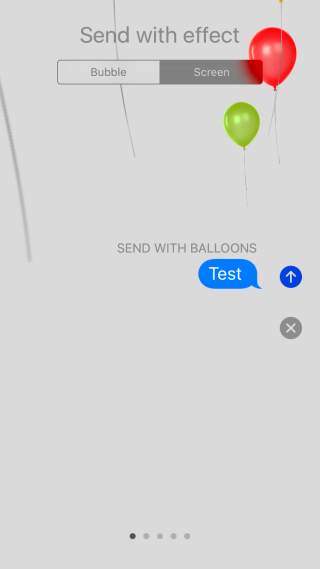
Reakcje na wiadomości
Możesz także „reagować” na posiadane wiadomościOdebrane. W przeciwieństwie do efektów, które działają tylko między iMessages, reakcje działają zarówno dla iMessages, jak i dla wiadomości tekstowych. Aby zareagować na wiadomość, dotknij i przytrzymaj wiadomość, na którą chcesz zareagować. Obok pojawi się pasek z rodzajami reakcji, które możesz wysłać. Stuknij reakcję, która zostanie wysłana.
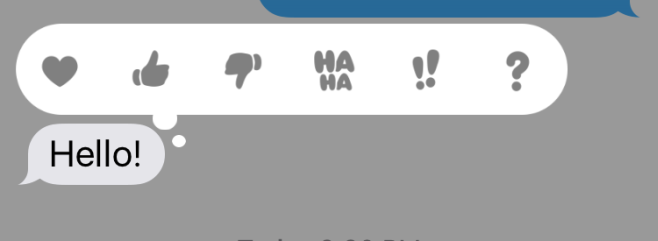
Możesz reagować sercem, kciukami w górę / w dół,śmiech tj. haha, wykrzykniki i znaki zapytania. Jeśli odbiorca korzysta z iMessages, obok wiadomości, na którą zareagowałeś, pojawi się mała bańka informująca o tym, jaką reakcję miałeś. Jeśli twój przyjaciel nie używa iMessages, otrzyma Twoją reakcję jako osobny tekst.













Komentarze